Sebagian besar pengguna,
menggunakan WhatsApp versi android atau aplikasi di ponsel pintar. Tentu saja,
ini karena aplikasi WhatsApp di smartphone lebih praktis digunakan dan bisa
dibawa kemana saja. Untuk cara menggunakannya kita sudah sama-sama tau ya,
yaitu dengan mendwonload aplikasi android di play store lalu diinstal dan juga
melakukan registrasi akun. Setelah itu aplikasi sudah bisa langsung digunakan
di ponsel.
Sementara versi komputer
atau PC hanya bisa digunakan ditempat, alias kita harus standby di depan
komputer atau laptop jika harus menggunakannya. Tentu saja tidak bisa dibawa
kemana-mana. WhatsApp jenis ini lebih banyak digunakan oleh pekerja kantoran
ataupun bisnis yang bekerja di didepan komputer untuk menjalin komunikasi
dengan klien mereka. Dengan WhatsApp Desktop, mereka bisa membalas pesan dengan
cepat, leluasa, dan dengan layar yang lebih luas.
Pada dasarnya, ada 2 cara
menggunakan WhatsApp di komputer, yaitu WhatsApp Desktop dan WhatsApp Web.
Meskipun sama-sama digunakan di komputer dan sejenisnya, namun kedua WhatsApp
ini memiliki sejumlah perbedaan terutama dari cara penggunaannya. Jika aplikasi
WhatsApp android diinstall dan diaplikasikan di ponsel, lalu bagaimana cara
menggunakan WhatsApp Desktop dan WhatsApp web ini?
WhatsApp
Desktop
WhatsApp Desktop merupakan
aplikasi WhatsApp yang diunduh ke komputer layaknya aplikasi android yang
diunduh ke smartphone. Aplikasi WhatsApp desktop ini bisa diunduh di Microsoft store,
Apple App Store, maupun disitus resmi WhatsApp. Hanya saja, perangkat yang bisa
menggunakan WhatsApp Desktop adalah perangkat dengan Windows 8.1 atau yang
lebih baru dan macOS 10.11 atau yang lebih baru. Jadi perangkat diluar itu
tidak bisa mengoperasikan WhatsApp desktop.
Cara menggunakan WhatsApp
Desktop cukup mudah. Berikut langkah-langkah yang bisa dilakukan.
Dwonload dan Install
aplikasi WhatsApp di Microsoft store, Apple App Store, maupun disitus resmi
WhatsApp di komputermu.
Buka aplikasi yang sudah terinstall, kita akan diperlihatkan sebuah kode QR dan juga cara untuk melakukan kode QR.
Buka Aplikasi WhatsApp di ponsel dan klik menu titik 3 yang berada di pojok kanan atas di chatting list.
Pilih “Linked devices”
atau “Perangkat tertaut”
Lakukan pemindaian kode QR dengan mengarahkan kode di ponsel dengan kode di komputer. Sekarang aplikasi whatsApp desktop sudah bisa dilakukan.
WhatsApp Web
WhatsApp web aplikasi WhatsApp
berbasis web atau browser yang bisa digunakan di perangkat komputer. Jika
WhatsApp desktop hanya bisa digunakan di Windows 8.1 atau yang lebih baru dan macOS
10.11 atau yang lebih baru, maka WhatsApp web bisa digunakan disemua sistem
operasi.
Cara menggunakannya juga
sangat mudah, kita tidak perlu download atau menginstal aplikasi ke komputer.
Kita tinggal mengunjungi webnya yaitu web.whatsapp.com,
lalu akan keluar halaman pemindaian kode QR persis halaman awal ketika kita
membuka aplikasi WhatsApp desktop. Kita bisa langsung proses linked device dengan
kode QR dengan cara yang sama. Setelah itu, aplikasi langsung terbuka di link
baru dan bisa digunakan layaknya menggunakan WhatsApp biasa.
Cara
Log Out
Tidak perlu khawatir
ketika kita membuka aplikasi whatsApp, terutama WhatsApp web di komputer orang,
karena kita bisa log out dengan begitu mudah. Saat kita ingin menutup Aplikasi
WhatsApp di komputer, maka berikut cara yang bisa kita lakukan.
Buka aplikasi WhatsApp di
ponsel, lalu klik menu 3 titik di pojok kanan atas di chatting list.
Pilih perangkat tertaut,
maka akan muncul halaman status perangkat apa saja yang sedang log in.
Klik perangkat yang ingin di log out, disini adalah “Google Chrome (Windows)”. Maka akan keluar pop up informasi pentautan, seperti terakhir aktif dan lokasi ditautkan. Klik opsi “Keluar”yang ada dibagian bawah,m aka aplikasi yang sedang aktif di perangkat tersebut akan langsung tertutup alias log out secara otomatis.
Itu dia gambaran mengenai
whatsApp desktop dan WhatsApp web, cara membuka dan bagaimana cara log out nya.
Seperti yang kita lihat, perbedaan mendasar terletak dari cara menggunakannya. WhatsApp
desktop menggunakan aplikasi yang perlu diunduh ke komputer sementara whatsApp
web dengan cara membuka link web yang sudah disediakan. Keduanya sama-sama
praktis dan tidak ribet untuk diaplikasikan, meski begitu menurut saya WhatsApp
web lebih cepat karena kita tidak perlu mendwonload dan menginstall aplikasi
terlebih dulu. Selain itu, bagian menarik lain adalah WhatsApp web bisa
digunakan di komputer dengan sistem operasi apa saja, tidak hanya terbatas Windows 8.1 macOS 10.11 seperti halnya
whatsApp desktop.
Sebagai tambahan, mungkin
ada diantara kamu yang penasaran dengan linked device WhatsApp. Baik whatsApp
Desktop maupun WhatsApp web sama-sama menggunakan fitur linked device dari
WhatsApp. Linked devices ini adalah fitur yang memungkinkan kita untuk menambahkan
aplikasi whatsApp di perangkat lain dengan cara melakukan pemindaian kode QR.
Kita bisa membuka WhatsApp di perangkat komputer atau laptop mana saja dengan
fitur ini. Hanya saja, WhatsApp membatasi jumlah perangkat yaitu hanya 4
perangkat dan 1 ponsel. Meski begitu, ini tidak berlaku untuk WhatsApp bussines
atau API. Untuk lebih lengkapnya mengenai linked device WhatsApp ini akan kita
bahas di lain artikel.
Semoga informasi ini
berguna dan mari bertemu lagi di artikel berikutnya.

.png)
.png)
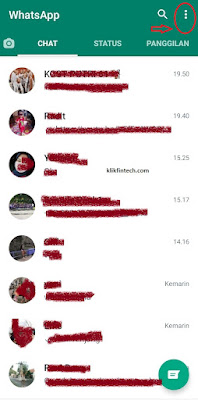

.png)





EmoticonEmoticon